Správa chatů pomocí mobilní aplikace Teams
Pomocí řídicího panelu chatu mobilní aplikace Teams můžete spravovat všechno, co souvisí s chatem 1:1, vlastním chatem nebo skupinovým chatem. Pokud chcete zobrazit řídicí panel v iOSu nebo Androidu, zadejte chat a vyberte jméno v horní části chatu, ať už je to jméno někoho, s kým mluvíte, vaše vlastní jméno nebo název skupinového chatu.
Změna názvu skupinového chatu
-
Přejděte na řídicí panel chatu.
-
Vyberte Upravit

-
Změňte název skupinového chatu a vyberte Hotovo.
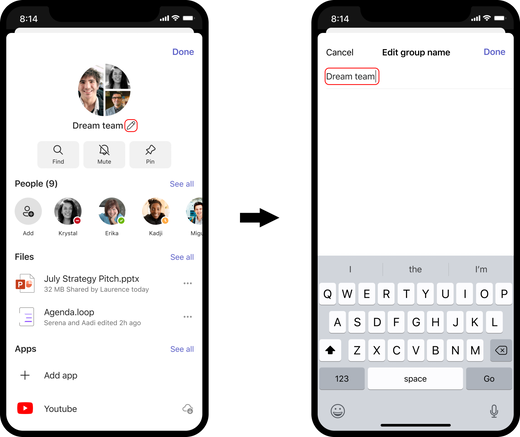
Hledání v chatu
-
Přejděte na řídicí panel chatu.
-
Vyberte Najít

-
Zadejte hledané termíny.
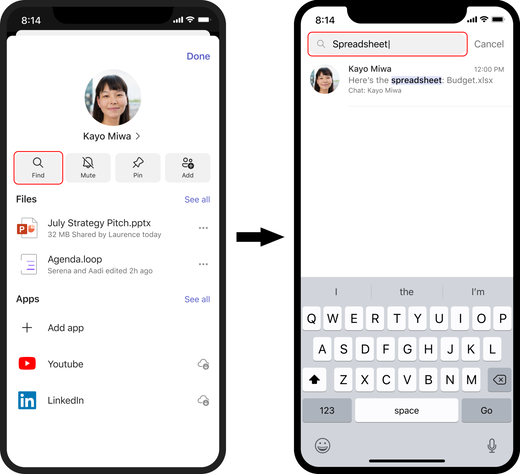
Připnutí nebo odepnutí chatu
-
Přejděte na řídicí panel chatu.
-
Výběrem možnosti Připnout připnete odepnutý chat nebo odepnete připnutý chat.
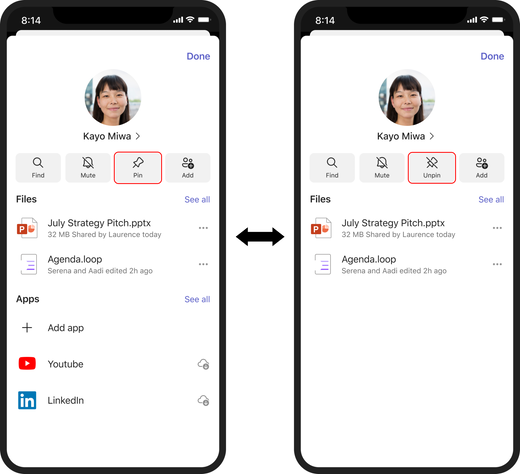
Zobrazit vše
Když jste na řídicím panelu chatu, uvidíte v chatu částečné seznamy různých prvků, jako jsou soubory a aplikace. Výběrem možnosti Zobrazit vše v jednom z těchto částečných seznamů zobrazíte úplný seznam všeho, co odpovídá danému typu.
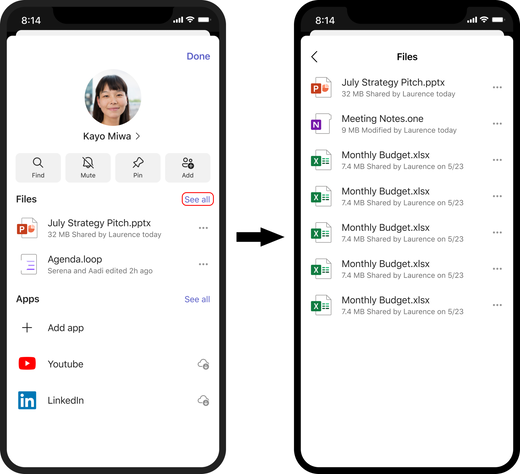
Zobrazení profilu uživatele
Pokud jste v chatu 1:1 nebo v samostatném chatu, můžete přejít přímo z řídicího panelu na profil příslušného uživatele tak, že vyberete jeho jméno nebo profilový obrázek.
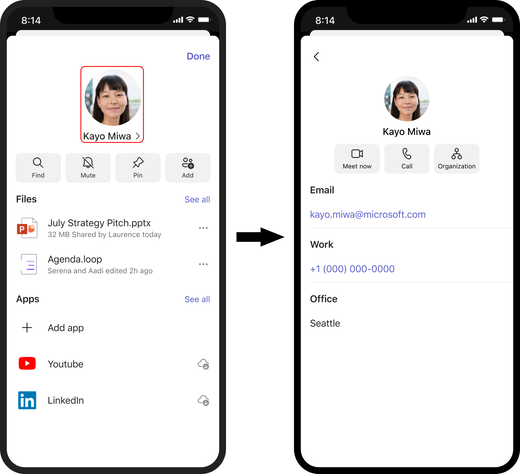
Vytvoření nebo přidání lidí do skupinového chatu
-
Přejděte na řídicí panel chatu.
-
Vyberte Přidat

-
Zadejte jména požadovaných uživatelů ve skupinovém chatu.
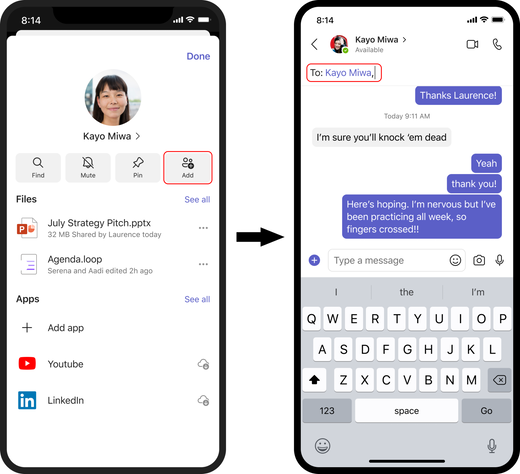
Opuštění skupinového chatu
-
Přejděte na řídicí panel chatu.
-
Vyberte Opustit chat.
-
Vyberte Opustit a potvrďte, že chcete opustit skupinovou konverzaci.
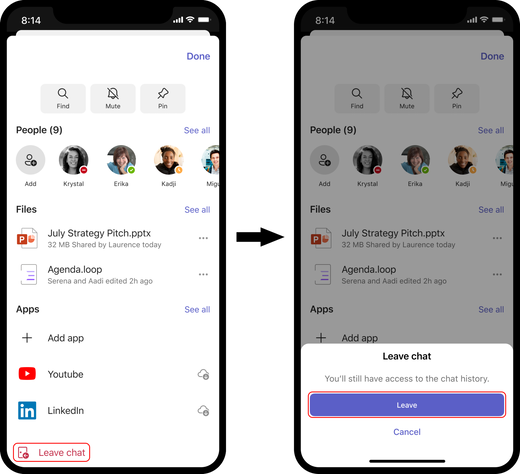
Tip: V případě zpráv chatu a kanálu stiskněte a podržte zprávu, abyste viděli možnosti. Můžete reagovat, kopírovat, přeposílat a ukládat. Můžete také upravit a odstranit vlastní zprávy.










